eclipse中文版怎么设置智能提示?
发布时间:2017-01-04 来源:查字典编辑
摘要:开发者在进行开发时,经常需要Eclipse智能提示的功能,这样方便快捷,直接选择提示出来的内容,就可以,提高开发效率。而我却在网上找不到中文...
开发者在进行开发时,经常需要Eclipse智能提示的功能,这样方便快捷,直接选择提示出来的内容,就可以,提高开发效率。而我却在网上找不到中文的教程。现在给大家中文教程。
1、打开eclipse工具,点击窗口-首选项。如下图:
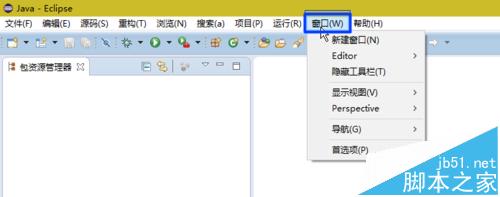
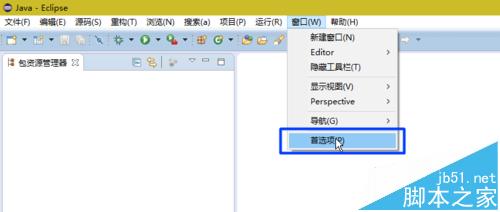
2、然后,选择Java->编译器->内容辅助,如下图:
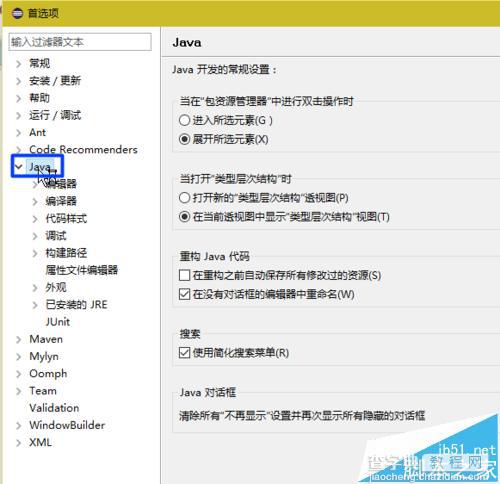
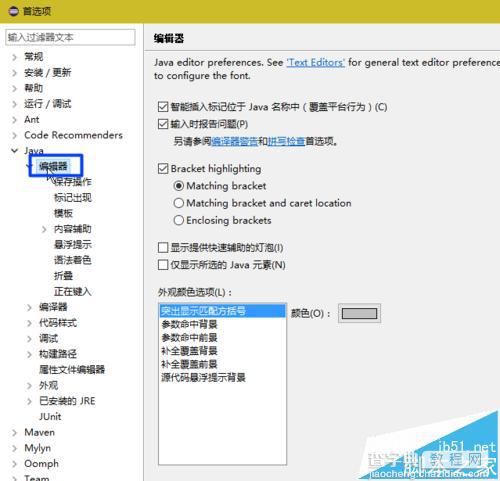
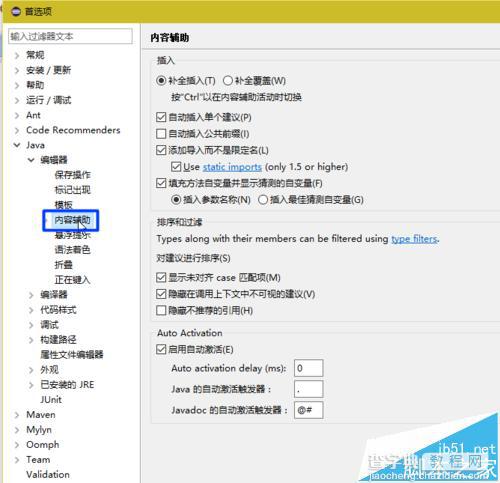
3、然后在java的自动激活触发器框中,输入abcdefghijklmnopqrstuvwxyz,然后点击确定,如下图:
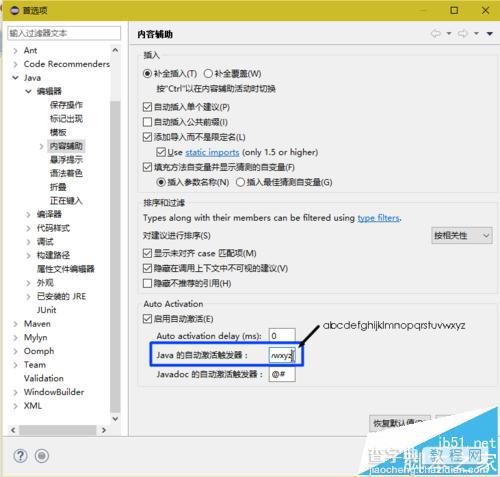
4、完成就ok了,,输入字母就会有提示,选择需要的就会出来需要的代码,,如图:
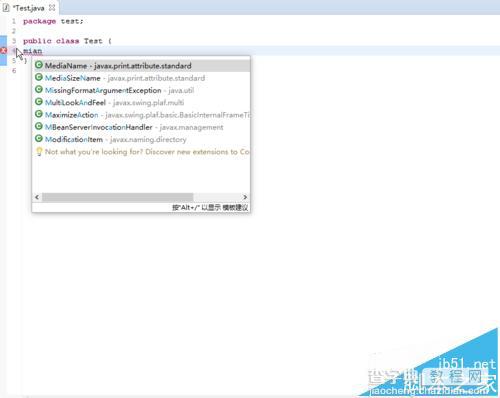
注意事项:
如果技术高超的人可以不设置智能提示,需要提示时,用alt+左箭头。


